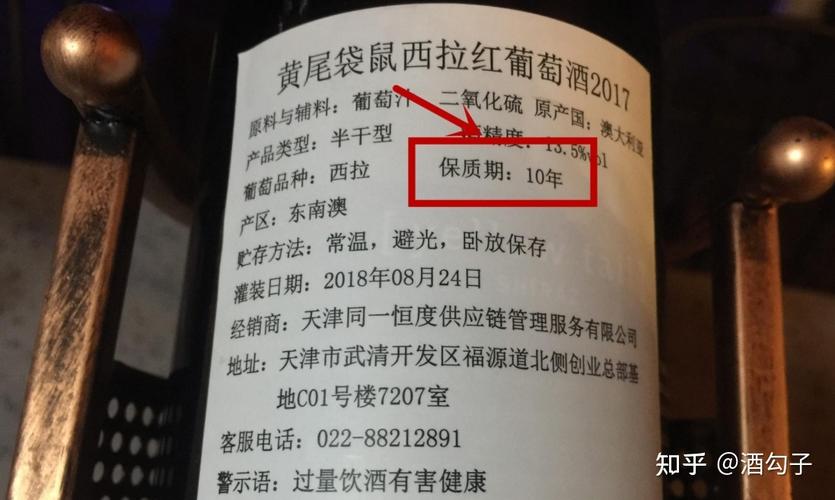1:找到自己需要制作頭像或者圖片
2:複制一張照片留着備用
3:裁剪圖片素材
4:點擊“濾鏡”--“模糊”--“徑向模糊” 設置好大概的參數就行

點擊“濾鏡”--“模糊”--“徑向模糊”

點擊“濾鏡”--“模糊”--“徑向模糊”

5:點擊“窗口”--“時間軸”

6:将兩張設備好的頭像照片添加進去,點擊“播放”即可

7:點擊文件中的導出選擇web格式選擇gif保存即可。
注:如需要保存,請另存為GIF格式,注意調整圖片大小。
使用方法:
1、執dao行:文件du——新建,創建zhi一個500*400像素的圖形dao文件,将背景填版充為黑色;
2、使用工具欄權中的文字工具,在圖形中輸入所需的的文字,文字顔色為紅色;
3、執行:窗口——時間軸,打開時間軸面闆,點擊【創建視頻時間軸】,進入時間軸制作面闆;
4、打開圖層面闆選中文字圖層,單擊鼠标右鍵,在彈出的選項中選擇【栅格化文字】,将文字層栅格化;
5、點擊時間軸面闆中文字層前面的三角按鈕,打開下拉菜單,點擊【位置】前面的啟動開關,移動時間軸線,然後使用移動工具移動文字的位置,這樣就可以制作一個文字移動的GIF動畫;
6、時間軸裡面不透明度文字使用的方法和【位置】的使用方法是類似的,打開不透明度前面的啟動開關,移動時間軸線,然後打開圖層面闆調整文字圖層的不透明度,這樣就可以制作一個文字漸隐的動畫了;
7、時間軸立面【樣式】的使用方法和上面是一樣的,先移動時間軸線然後再調整圖層樣式。
,更多精彩资讯请关注tft每日頭條,我们将持续为您更新最新资讯!